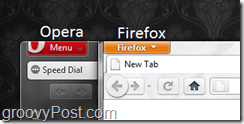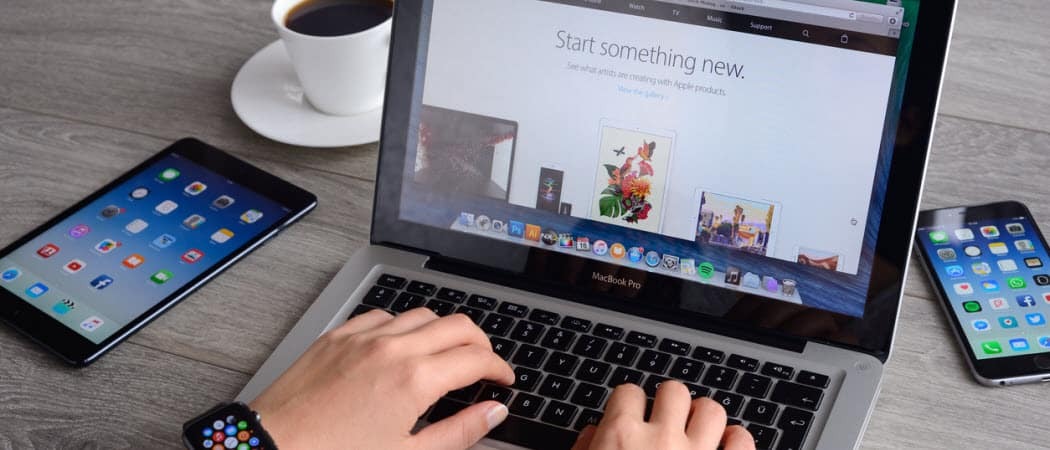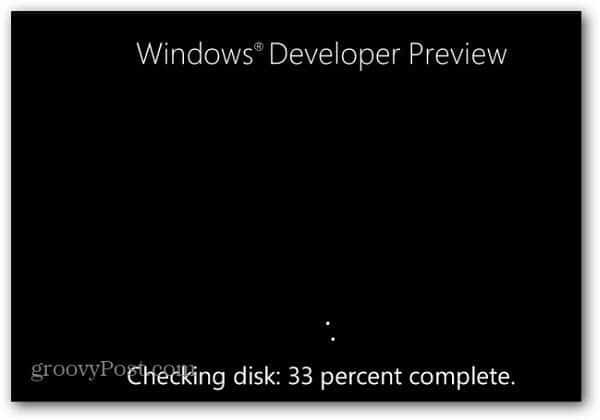Siete formas gratuitas para eliminar archivos de forma segura en Windows
Intimidad Seguridad Gratis Héroe / / March 17, 2020
Ultima actualización en

Cuando elimina un archivo normalmente en Windows, en realidad no desaparece para siempre. Aprenda a borrar archivos y carpetas de forma segura para que no se puedan recuperar.
Cuando eliminas un archivo en Windows, puede parecer que se ha ido para siempre. Pero, a menos que borre un archivo de forma segura, se puede recuperar.
Windows en realidad no elimina el archivo de su disco duro. Solo la referencia al archivo se elimina de la tabla del sistema de archivos. El archivo todavía está en la unidad hasta que otro archivo lo sobrescriba. Cualquiera puede recuperar fácilmente un archivo eliminado utilizando una herramienta de mantenimiento de disco o una utilidad de recuperación de archivos.
Incluso después de que se sobrescribe un archivo al guardar más archivos en su disco duro, aún podría ser posible recuperar los datos eliminados si alguien tiene los conocimientos técnicos.
Ya hemos cubierto cómo use CCleaner para eliminar archivos de forma segura
Algunas de estas herramientas también te permiten Limpie de forma segura el espacio libre en su disco duro, haciendo que los archivos y carpetas que borró sin usar un método seguro sean irrecuperables.
1. Borrador
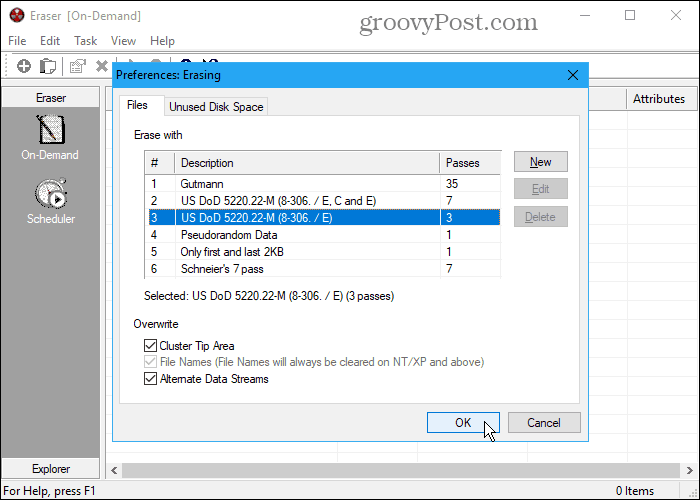
Borrador es una herramienta gratuita que le permite eliminar por completo y de forma segura los datos confidenciales de su disco duro. Sobrescribe los datos varias veces utilizando uno de los seis métodos, incluido el estándar DoD 5220.22-M de EE. UU. Con tres pasadas o siete pasadas y el método Gutmann con 35 pasadas. Ir Edición> Preferencias> Borrado y seleccione el método en el Archivos lengüeta. Incluso puede agregar sus propios métodos personalizados.
Tenga en cuenta que, si selecciona el método Gutmann en Eraser (o en cualquiera de las otras herramientas enumeradas a continuación), el proceso de eliminación segura puede llevar mucho tiempo.
Agregue archivos a Eraser para eliminarlos inmediatamente usando el Bajo demanda interfaz. O usa el Programador para eliminar automáticamente de forma segura los archivos seleccionados más adelante.
Si no desea instalar Eraser, descargue el versión portátil de Eraser. No obtendrá la opción de menú del botón derecho en el Explorador de archivos. Pero aún obtienes el Bajo demanda y Programador características para eliminar de forma segura archivos y carpetas en el software.
También puede integrar Eraser en el Explorador de archivos, lo que le permite seleccionar archivos en el Explorador, hacer clic derecho sobre ellos y borrarlos de forma segura. Para hacer esto, debe usar la versión instalable de Eraser.
2. Borrador seguro
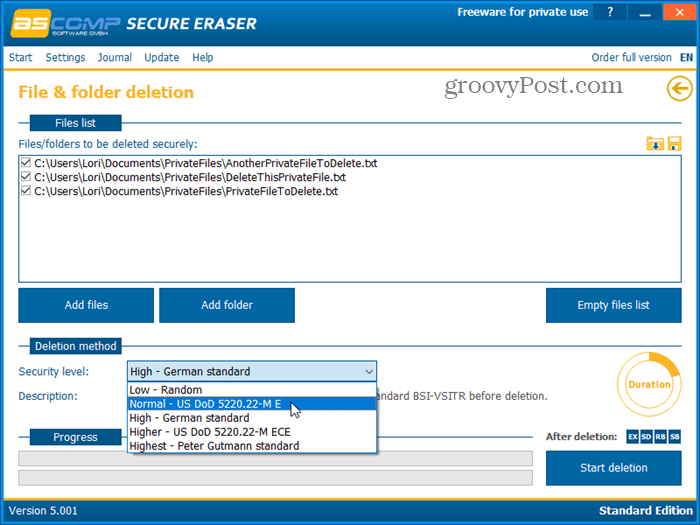
Borrador seguro es un programa fácil de usar que le permite borrar de forma segura los datos de su computadora con Windows, utilizando uno de los cinco niveles de seguridad diferentes. Sus datos se sobrescribirán hasta 35 veces, lo que los hará irrecuperables, incluso con software especializado. Selecciona el Nivel de seguridad quieres debajo Método de eliminación.
los Administración de informes la función mantiene un registro de todas las operaciones y genera un informe detallado que se muestra en su navegador predeterminado.
También puede usar Secure Eraser para eliminar de forma segura una unidad o partición y para limpiar de forma segura el espacio libre en su disco duro o incluso para limpiar el registro o su sistema.
Cuando use la Edición estándar gratuita, se le pedirá que compre la versión completa después de cada eliminación. Pero, si no le importa ver el mensaje cada vez, puede seguir utilizando la Edición estándar gratuita para uso personal. Para eliminar el mensaje, compre la versión Profesional por $ 20 para una licencia privada o $ 40 para una licencia de empresa.
3. Freeraser
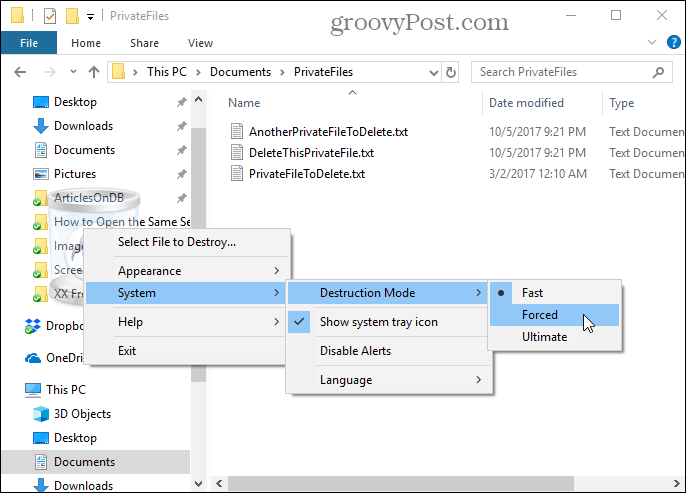
Freeraser es una herramienta gratuita y portátil que le permite eliminar archivos de forma segura directamente en el Explorador de archivos mediante la función de arrastrar y soltar. Cuando ejecute el programa, verá un icono de la papelera en su escritorio que se encuentra en la parte superior de todas las demás ventanas. Simplemente arrastre sus archivos y carpetas al icono para eliminarlos de forma segura.
Haga clic derecho en el icono para seleccionar manualmente los archivos a destruir, cambie el Apariencia o cambiar Sistema ajustes como el Modo de destrucción.
El programa ofrece tres modos de destrucción para eliminar de forma segura sus datos. los Rápido El método sobrescribe los archivos una vez con datos aleatorios. Para sobrescribir los datos tres veces de acuerdo con el estándar DoD 5220.22-M, seleccione Forzado. Seleccionando el Último El método sobrescribe los archivos y carpetas eliminados 35 veces según el método Gutmann.
4. Trituradora de papeles
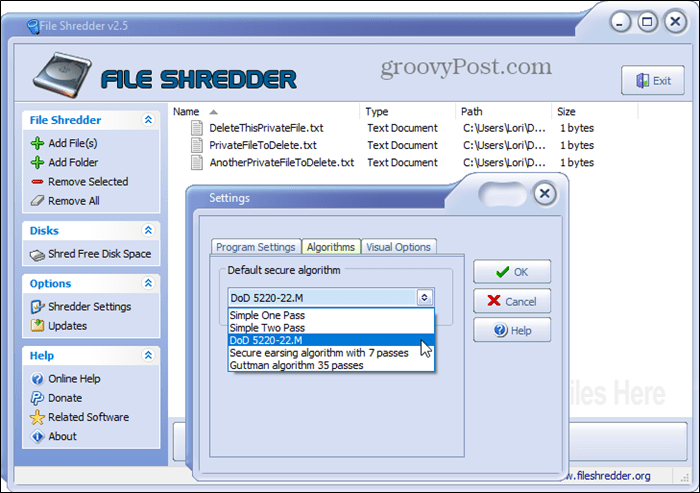
Trituradora de papeles es un programa gratuito y directo que le permite borrar archivos de forma segura y borrar el espacio libre en el disco.
El programa proporciona cinco métodos diferentes para eliminar archivos de forma segura que incluyen una pasada, dos pasadas, el método DoD 5220.22-M (tres pasadas), 7 pasadas y el algoritmo Gutmann (35 pasadas). Entrar en el Configuraciones de trituradora y seleccione una de estas opciones en el Algoritmos lengüeta.
También puede integrar File Shredder en File Explorer. Esto le permite seleccionar archivos y carpetas para eliminar en el Explorador, hacer clic con el botón derecho en ellos y eliminarlos de forma segura desde el menú contextual. Entrar en el Configuraciones de trituradora y verifique el Habilitar la integración de Shell cuadro en el Configuraciones del programa lengüeta.
5. SecureDelete
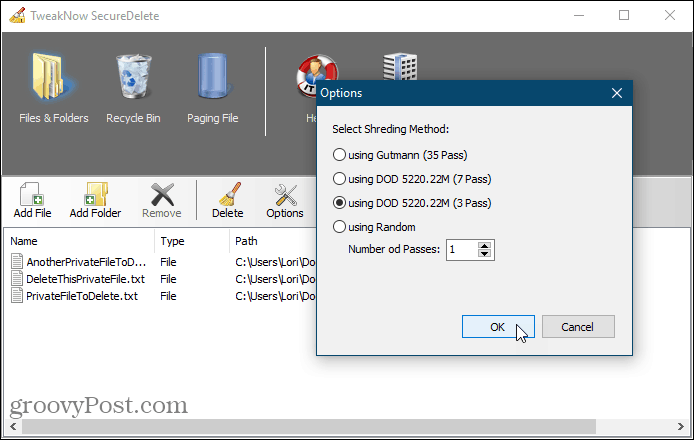
SecureDelete es un programa gratuito fácil de usar que le permite eliminar de manera segura archivos y carpetas utilizando uno de los cuatro métodos de trituración. Puede elegir uno de los métodos DoD 5220.22-M (3 pasadas o 7 pasadas), el método Gutmann (35 pasadas) o sobrescribir los archivos y carpetas eliminados con datos aleatorios utilizando un número personalizado de pasadas.
Hacer clic Opciones para seleccionar el método que desea usar. Luego haga clic Agregar archivo para agregar uno o más archivos o Agregar carpeta para agregar una carpeta completa a la lista. Para eliminar los archivos o carpetas agregados, haga clic en Eliminar.
Si ha eliminado algunos archivos normalmente y todavía están en la Papelera de reciclaje, también puede eliminarlos de forma segura. Haga clic en el Papelera de reciclaje icono en SecureDelete y luego haga clic en Vaciar papelera de reciclaje.
Windows utiliza un archivo de paginación en su disco duro como memoria de respaldo adicional cuando no le queda más memoria física. Pero, a diferencia de la memoria física, el archivo de paginación no se borra automáticamente cuando apaga su computadora. Permanece disponible y cualquier persona con suficiente conocimiento puede acceder a los datos en el archivo de paginación.
SecureDelete ofrece una opción para borrar el archivo de paginación automáticamente cuando apaga su computadora. Para configurar esto, haga clic en Archivo de paginación y seleccione Habilitar desde el Borrar archivo de paginación al apagar la lista desplegable. Luego haga clic Salvar. Reinicie su computadora para terminar de aplicar el cambio.
6. En blanco y seguro
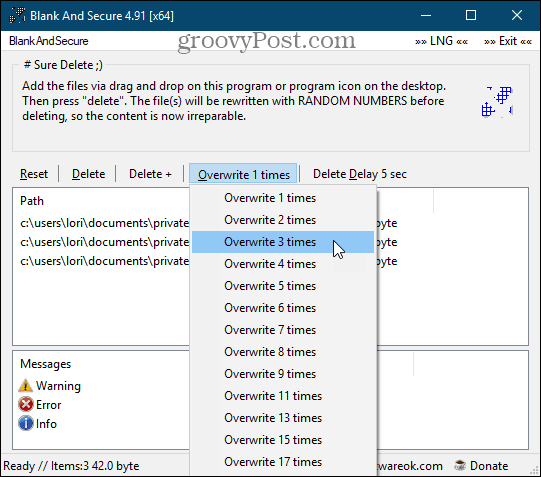
En blanco y seguro es una herramienta gratuita y portátil para eliminar archivos de forma segura. Antes de eliminar sus archivos, seleccione la cantidad de veces que desea Sobrescribir los archivos con números aleatorios. No utilizan los métodos DoD 5220.22-M y Gutmann. También puedes elegir un Eliminar retraso de hasta nueve segundos.
Arrastre y suelte los archivos o carpetas que desea eliminar en la ventana del programa y haga clic Eliminar. Utilizar el Eliminar + botón si desea finalizar el programa, apagar su PC, poner su PC en modo de espera o finalizar el programa y poner la PC en modo de espera después de eliminar los archivos de manera segura.
Hacer clic Reiniciar si decide no eliminar de forma segura los archivos y carpetas seleccionados y desea eliminarlos del programa.
7. SDelete
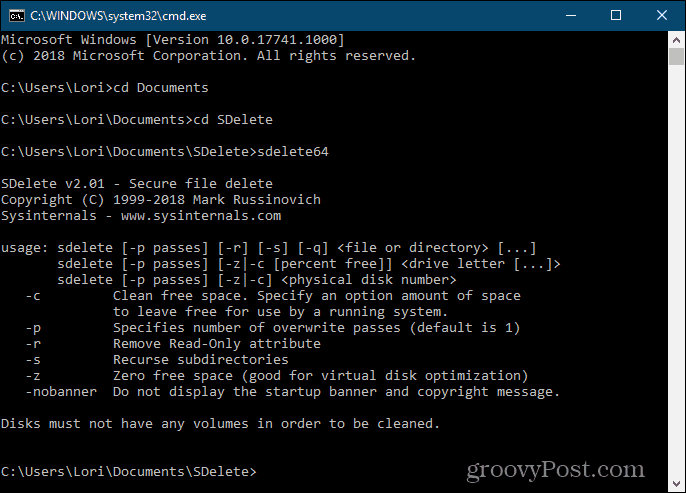
Para aquellos de ustedes que les gusta usar la línea de comando, tenemos SDelete, que es una de las herramientas sysinternals proporcionadas por Microsoft. El programa utiliza el estándar de limpieza y desinfección del Departamento de Defensa DoD 5220.22-M. Puede especificar cuántos pases desea que realice SDelete cuando elimine archivos y directorios. El número predeterminado de pases es uno.
SDelete es portátil y se puede ejecutar desde una unidad flash USB.
En el Explorador de archivos, abra la carpeta que contiene los archivos de programa SDelete extraídos. Luego, para abrir una ventana de símbolo del sistema en la carpeta actual, tipo:cmd.exe en la barra de direcciones en el Explorador de archivos y presione Entrar.
Para obtener instrucciones sobre cómo usar el comando, tipo:sdelete o sdelete64 (dependiendo de si está ejecutando una versión de Windows de 32 o 64 bits, respectivamente) y presione Entrar.
Asegure sus datos, incluso cuando los elimine
Las herramientas de eliminación segura son tan importantes como otras herramientas que protegen su privacidad, como los administradores de contraseñas (por ejemplo, KeePass y 1 Contraseña) y VPNy acostumbrarse a creando contraseñas seguras. Decida qué herramienta es su favorita y manténgala a mano para eliminar sus datos privados y confidenciales.
¿Te gustan las herramientas de eliminación segura que enumeramos aquí? ¿Has encontrado otras herramientas para eliminar archivos de forma segura? ¡Comparte tus pensamientos y hallazgos con nosotros en los comentarios a continuación!